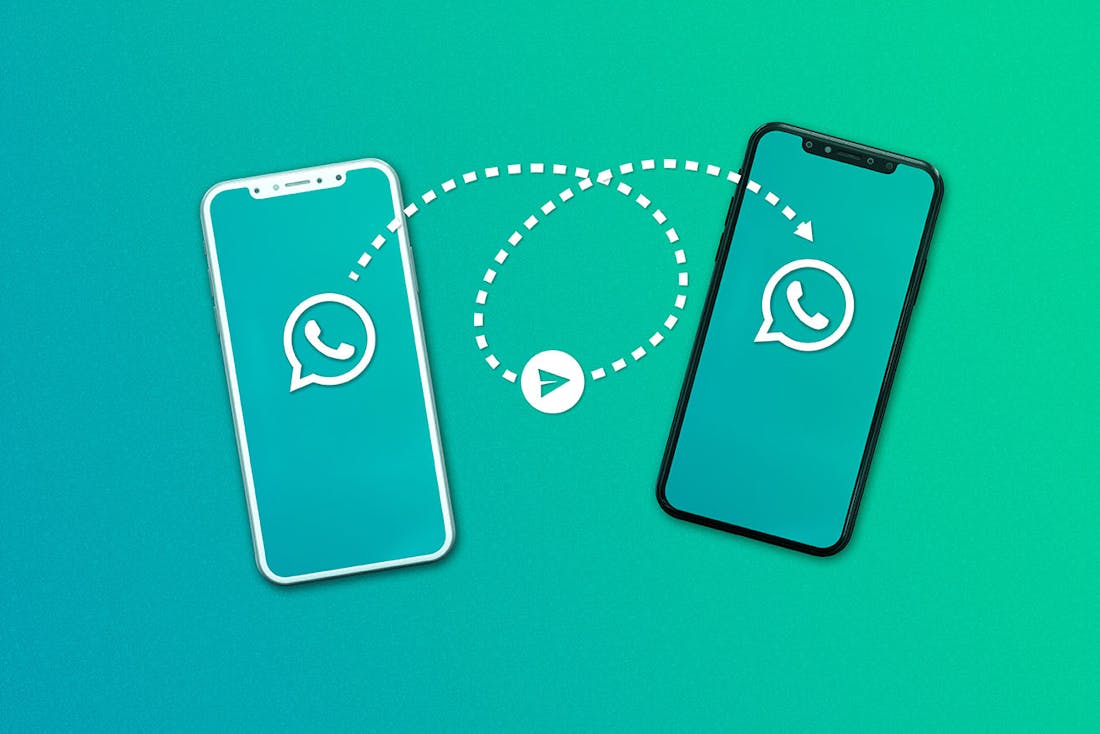Haal het maximale uit iedere oplaadbeurt
Hoewel het tegenwoordig gemakkelijker is om een stopcontact voor je mobiele apparaat te vinden, kan het altijd gebeuren dat je een keer zuinig met de batterij van je laptop, smartphone, of tablet moet zijn omdat je het apparaat niet kunt opladen. Hier een aantal trucs om de batterijduur te rekken.
Verhoog de batterijduur op elk apparaat
Feit: Je batterij kan een bepaalde hoeveelheid energie bevatten, en je kunt deze capaciteit op geen enkele (veilige) manier verhogen.
Dus als elektrische capaciteit eindig is, is het vrij duidelijk dat je je verbruik zult moeten verminderen om een batterij langer mee te laten gaan. De enige manier om dat te doen, is dingen uit te schakelen of te verlagen, net als met de verlichting en apparaten in je huis. Dat wist je natuurlijk al, maar je weet vast niet hoeveel dingen je kunt verlagen of uitschakelen.
©PXimport
Nadeel van een zogenoemde unibody-behuizing is dat je de batterij niet kunt vervangen.
Het meest voor de hand liggende component dat je kunt dimmen of uitzetten wanneer je het niet gebruikt, is het beeldscherm. Verlaag de helderheid zoveel mogelijk, en zet de monitor uit wanneer je hem niet nodig hebt. Verlaag de automatische uitschakeloptie. Hoe rigoureuzer je te werk gaat, hoe meer energie je zult besparen. Als je in nood bent, schakel hem dan handmatig uit, zo snel en zo vaak mogelijk.
De GPS-componenten en de real-time navigatiesoftware die er gebruik van maken, zijn de meest beruchte energievreters op mobiele apparaten zoals smartphones. Ze oefenen niet alleen druk uit op de antenne, maar ook op de CPU met grafische weergaven. Als je batterij dreigt leegt te lopen, probeer dan de algemene locatie en route te onthouden, en wacht tot je in de buurt bent voordat je met de GPS-app in de weer gaat. Gebruik indien mogelijk alleen de gesproken aanwijzingen.
Bluetooth, mobiel internet, NFC (near field communication) en wifi zijn ook enorme grootverbruikers. Door deze functies uit te schakelen wanneer je ze niet nodig hebt, kun je de levensduur van je batterij verdubbelen. De vliegtuigmodus schakelt alles uit, en is bedoeld om je batterij te beschermen, aangezien deze erg snel leegloopt wanneer je telefoon constant op zoek is naar signalen die er op een hoogte van 10 kilometer niet zijn. Opmerking; Als je een telefoon hebt die wifi-oproepen ondersteunt (T-Mobile/Windows Phone 8), kan het gebruik van deze functie de batterijduur verlengen, omdat de wifi-antenne minder stroom verbruikt.
Ten slotte, hoewel multitasking het switchen tussen apps sneller doet verlopen, verbruikt het ook meer energie. Zelfs wanneer een app niet op de voorgrond draait moet hij toch door het besturingssysteem bediend worden, en het kan dat de app op de achtergrond taken uitvoert. Draai slechts één app tegelijk wanneer je batterij bijna leeg is.
Tips voor laptopgebruikers
Alles wat ik tot nu toe besproken heb geldt voor alle apparaten voor mobiel computergebruik; je kunt echter een heleboel extra doen wanneer het apparaat in kwestie een laptop is. Naast het dimmen van je scherm en het uitschakelen van antennes, is er een hoop andere hardware die je uit kunt schakelen, zoals de achtergrondverlichting van het toetsenbord, FireWire poorten, wifi, serie- en COM-poorten, webcams, geluid en extra videocontrollers, en je optische station (als je laptop er een heeft). De hoeveelheid energie die je bespaart door één enkel onderdeel uit te schakelen kan vrij klein zijn, maar als je er meerdere uitschakelt kan het ineens een groot verschil maken.
Om een bepaald hardwarecomponent uit te schakelen (CPU's en schijfcontrollers kun je niet uitschakelen), typ device manager in de Windows zoekfunctie in (het veld onderaan het startmenu, of begin gewoon te typen in Metro), of klik met de rechtermuisknop op Computer, selecteer Manage, en open Device Manager aan de linkerkant. Klik met de rechtermuisknop op een item om het in- of uit te schakelen.
©PXimport
Schakel apparaten en services uit die je niet actief gebruikt.
En dan is er de software. Oh, de software. Ik heb het al gehad over het draaien van slechts één programma tegelijkertijd, maar applicaties zijn slechts het topje van de ijsberg. Het kan zijn dat je tientallen handige, maar onnodige achtergrondprocessen draait. Goede voorbeelden zijn onder andere software-updaters, printer en scanner configuratieprogramma's, en apps van online opslagdiensten. Er zijn zelfs een aantal Windows functies - zoals zoekindexering - die uitgeschakeld kunnen worden.
Om onnodige processen te beëindigen, gebruik de Windows zoekfunctie zoals hierboven beschreven, maar typ ditmaal task manager in. Of klik met de rechtermuisknop op de taakbalk en selecteer Start Task Manager, of druk op Ctrl+Alt+Del en selecteer hetzelfde. Zodra het Windows Task Manager dialoogvenster verschijnt, selecteer het tabblad Processes, en maak gebruik van de procesnamen en beschrijvingen.
Over het algemeen kun je veilig alle processen beëindigen die een merknaam van derden hebben (Adobe, Apple, Dell, Google, HP, Dell, etc.). Klik met de rechtermuisknop op het programma, en selecteer End Process Tree om het te beëindigen, plus alle onzichtbare processen die het met zich meebrengt. Geen zorgen, dit zijn geen permanente veranderingen. Het proces zal opnieuw verschijnen wanneer je de computer opnieuw opstart of opnieuw inlogt.
©PXimport
Met de Task Manager kan je eenvoudig processen stopzetten.
Hopelijk verbruik je tijdens het uitschakelen van deze processen niet meer energie dan je terugwint. Het loont om vertrouwd te raken met deze opruimactie terwijl je computer op netstroom draait, zodat je het wanneer het er echt op aankomt snel kunt doen.
Als je achtergrond-apps en processen wilt uitschakelen zodat ze niet automatisch terugkomen wanneer je de computer opnieuw opstart, draai dan msconfig.exe (gebruik de Windows zoekfunctie). Je kunt items die je niet nodig hebt vinden onder de tabbladen Startup en Services. Als ze toch belangrijk blijken te zijn, kun je ze altijd opnieuw inschakelen. Voor gedetailleerdere informatie en controle over hoe diensten opstarten (automatisch of wanneer nodig), draai services.msc, opnieuw met de zoekfunctie. Het is ook een goed idee om ongebruikte applicaties te deïnstalleren.
De levensduur van een batterij verlengen
De trucs om de levensduur van je lithium-ion batterij te verlengen, dat wil zeggen het aantal keer dat je de batterij opnieuw kunt opladen totdat dit niet meer lukt, zijn vrij eenvoudig. Er zijn drie dingen die een Li-ion batterij voortijdig verouderen: De batterij consequent volledig laten leeglopen, hitte, en overlading / overspanning. Deze laatste praktijk is zelfs gevaarlijk en kan brand of explosies veroorzaken.
Het aantal oplaadcycli dat je uit je Li-ion batterij kunt halen daalt overeenkomstig met hoever je de batterij regelmatig laat leeglopen. Je kunt wel 5000 cycli bereiken als je de batterij telkens slechts tot 90% laat leeglopen, en misschien slechts een paar honderd als je hem steeds tot 10% laat leeglopen. Ga je apparaat niet als een gek overal inpluggen, maar het is een goed idee om niet te wachten tot de batterij bijna leeg is.
©PXimport
Hoe strenger je het energieverbruik afstelt, hoe langer de accu zal meegaan.
Als je je apparaat met een Li-ion batterij regelmatig in een hete auto of op een andere warme plek laat liggen, kan de capaciteit van de batterij sterk teruglopen. Je kunt op deze manier een batterijduur van vier uur gemakkelijk in een paar maanden verlagen naar drie uur. Contactopladers, die een effectiviteit van slechts 80 procent hebben ten opzichte van kabels, zetten de overige 20 procent om in warmte. Ze mogen dan stijlvol en handig zijn, maar het gebruik van een contactoplader kan de levensduur van je batterij negatief beïnvloeden.
Het vermijden van hitte betekent niet dat je apparaten of batterijen langer meegaan als je ze bevriest. Li-ion batterijen accepteren zelfs geen lading als de omgevingstemperatuur onder het vriespunt ligt. Hybride en elektrische auto's die Li-ion batterijen gebruiken houden ze in een koud klimaat warm. Je batterij functioneert waarschijnlijk het beste met een temperatuur die iets koeler is dan wat jij comfortabel vindt - zo'n 15 graden Celsius.
Wat betreft problemen met overlading / overspanning, ben je vrijwel overgeleverd aan de genade van het apparaat, de oplader, en de batterijfabrikant. Li-ion batterijen hebben oplaadcontrollers die de meeste narigheid zoals overlading en over-ontlading voorkomen. Maar er worden weleens fouten gemaakt, dus als je oplader of apparaat tijdens het opladen erg warm worden, gebruik ze dan niet totdat je weet wat er aan de hand is. Controleer het bij de fabrikant. Als het in brand vliegt, verplaats het dan snel naar een plaats waar niets anders in de brand kan vliegen, als dat op een veilige manier kan, en blijf er daarna bij uit de buurt. De bijproducten van de verbranding kunnen corrosief en giftig zijn.
Wanneer je een lithium-ion batterij opslaat, probeer dat dan te doen bij een temperatuur van ongeveer 15 graden Celsius en met een batterij die tot zo'n 40 procent is opgeladen. De lading zal ervoor zorgen dat de batterij niet gaat slapen en daarna niet meer ontwaakt. Daarom zijn nieuwe mobiele apparaten vaak al deels opgeladen.
Kortom
Het komt allemaal op het volgende neer: Om de batterijduur te verlengen, schakel dingen uit of dim ze. Om de levensduur van een Li-ion batterij te verlengen, laat hem niet steeds leeglopen en stel hem niet constant bloot aan hitte. Bewaar hem met een temperatuur van ongeveer 15 graden en een lading van zo'n 40 procent. Batterijen zijn er voor je vrijheid, dus probeer ze goed te verzorgen zonder je vrijheid te belemmeren.
Dit is een vrij vertaald artikel van onze Amerikaanse zustersite TechHive.com, geschreven door Jon L. Jacobi. Het artikel wordt door Computer!Totaal gepubliceerd om je zo snel mogelijk van handige How To's, slimme tips en praktische oplossingen te voorzien. Beschreven termen, handelingen en instellingen kunnen regio gebonden zijn.